pdf파일 합치기 알아보자
안녕하세요 여러분!오늘은 저와 함께 pdf파일 합치기 방법을 알아보겠습니다.
저는 강의 파일을 깔끔하게 저리하기 위해 PDF합치기를 자주 사용하는데요!
제가 실제로 사용하는 PDF 합치기 사이트와 프로그램을 소개시켜드리겠습니다;)
pdf 파일 합치기 검색하면 많이 나오긴하는데 간단하게 pdf파일 합치기 하는 3가지 방법을
알려드릴께요. 간단하게 pdf 합치기 하는 방법 정말 간단합니다.
pdf파일 합치기 하는데 1분도 걸리지 않고 가볍게 합칠 수 있어요.
pdf파일 합치기 하는 방법 모르시는 분들 참고하세요.

첫번째 PDF 합치기 방법은 allinpdf 사이트를 활용한 PDF 합치기 입니다!
여기 사이트에서 pdf 파일 변환 pdf 파일 합치기 둘 다 가능합니다.
다운로드 안받아도되고 무료에요~
pdf 합치기 뿐 아니라
파일변환, 분할 등 다양한 작업을 하실 수 있습니다
다들 많이사용해요 ㅎ 참고하시면 좋을듯.
로그인 필요없구요.
Daum에서 allinpdf 검색하면 쉽게 찾을 수 있고, 무료로 사용이 가능합니다.

Daum에 allinpdf 치면 사이트가 나와요
링크를 눌러 사이트에 들어가주세요.

홈페이지에 접속하면 다음과 같은 화면을 볼 수 있습니다.
여러 메뉴들 중 PDF 합치기를 누르면 쉽게 pdf 합치기를 할 수 있습니다.

초록색 네모칸으로 pdf파일 끌어서 올려놓거나
파일 선택을 눌러주세요.
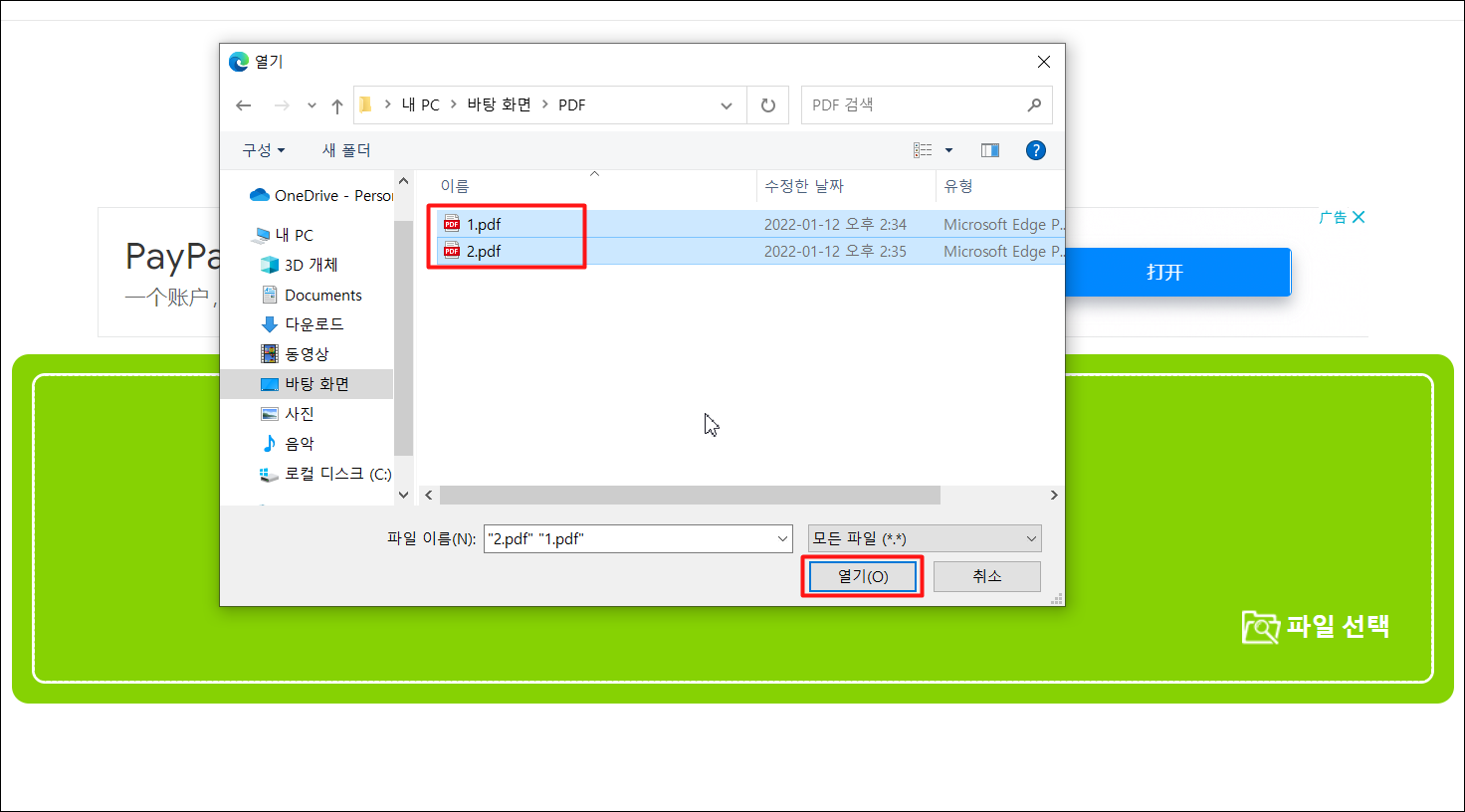
그 다음 합치하고자하는 파일들을 선택후 열기를 눌러주세요.

만약 파일 순서 변경을 원한다면 해당 파일을 마우스 드래그 앤 드롭하여 변경할 수 있습니다
합치기 작업을 시작하려면 "PDF 합치기" 버튼을 누르세요.
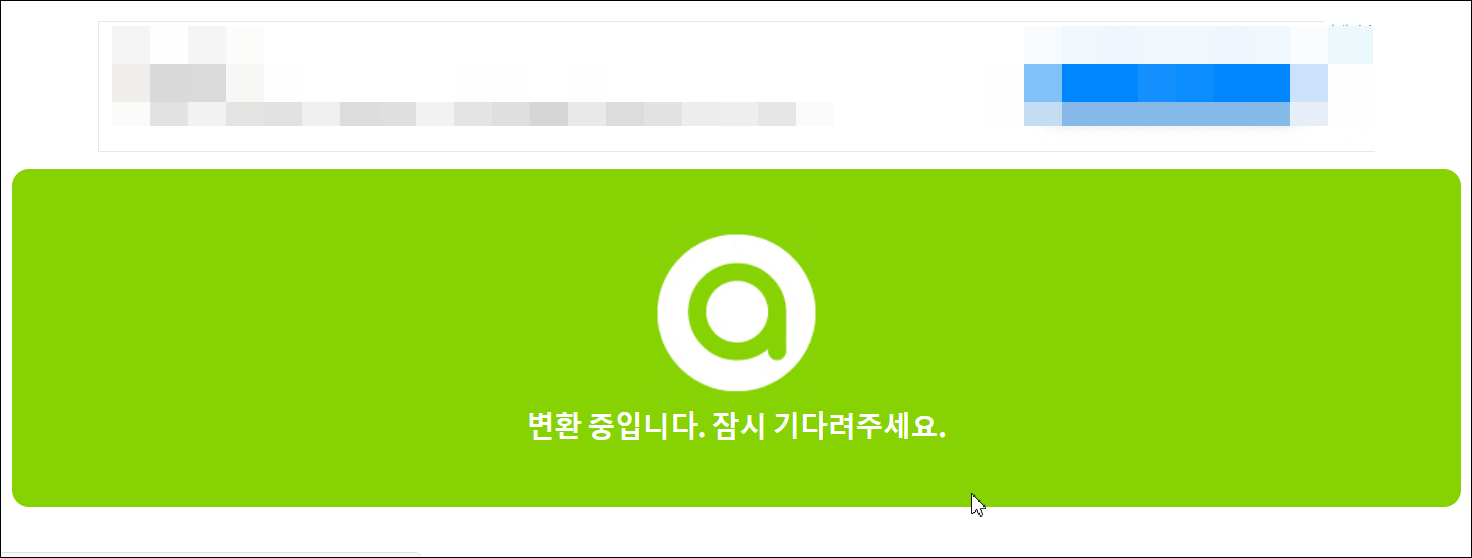
변환 중입니다. 잠시기 다려주세요.
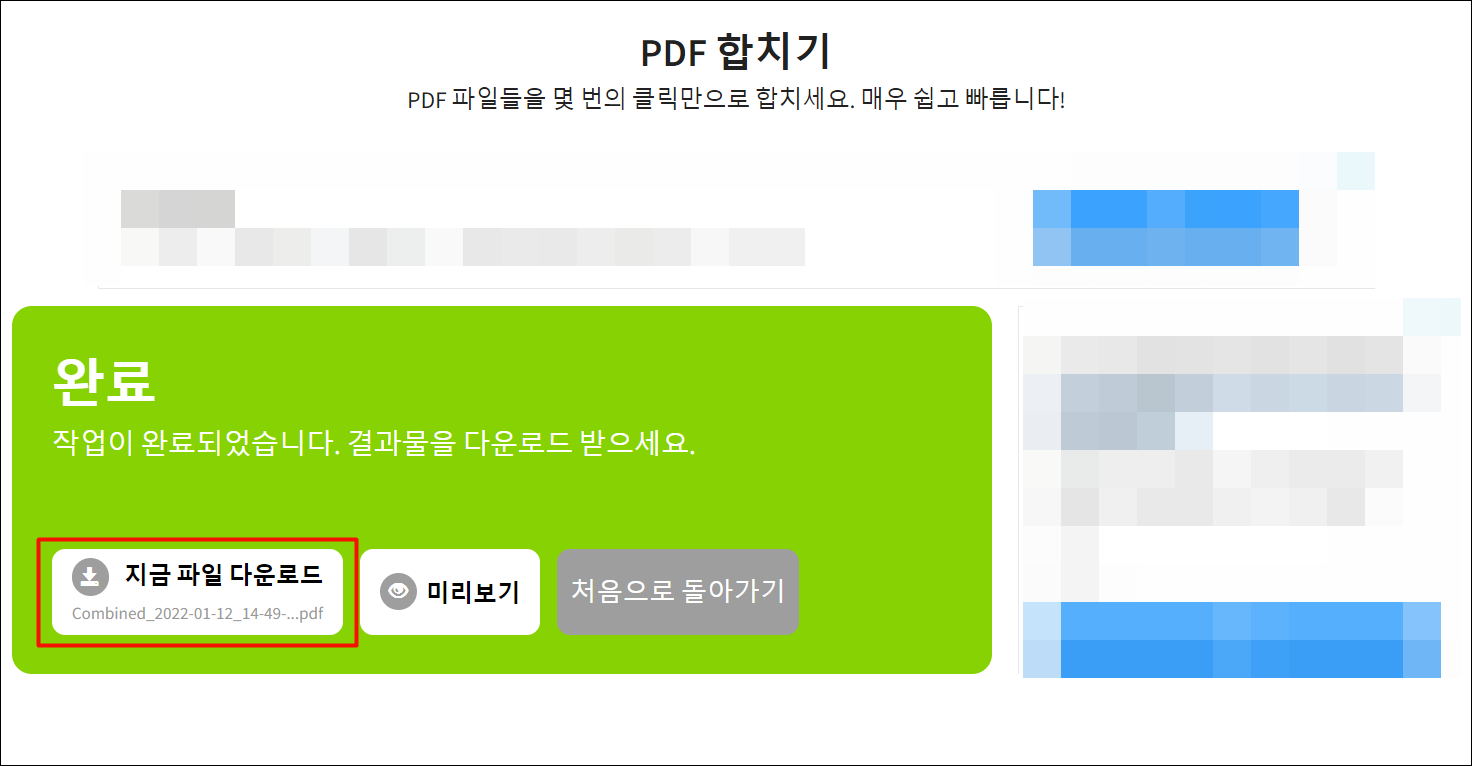
합치기 완료되면 요런화면이 나오는데 "지금 파일 다운로드" 를 눌러 받으시면 됩니다.

원본 문서 내용 그대로 합치 집니다.
사무실아니 집에서 급히 pdf 합치기 해야하는 경우 사용하기 좋을 것 같습니다!
두번째 소개시켜드릴 방법은 Smallpdf를 활용하는 것입니다.
많이들 알고계실 수도 있을텐데,
SmallPDF도 AllinPDF와 비슷한 무료 사이트입니다!
SmallPDF가 깔끔해서 PDF 합치기를 할때 자주 이용하고 있습니다 ;)
위의 AllinPDF 사이트 방법과 유사하다고 보시면 됩니다..!
Smallpdf라는 사이트를 이용하는 것인데요~!!
이 곳은 PDF 합치기 뿐만 아니라
pdf를 jpg로, jpg를 pdf로 등등...
기타 모든 pdf 합치기 등을 하실 수 있어요!
필요한 기능을 클릭하셔서 사용하시면 됩니다
로그인필요없고 다운받을 필요도없구요!
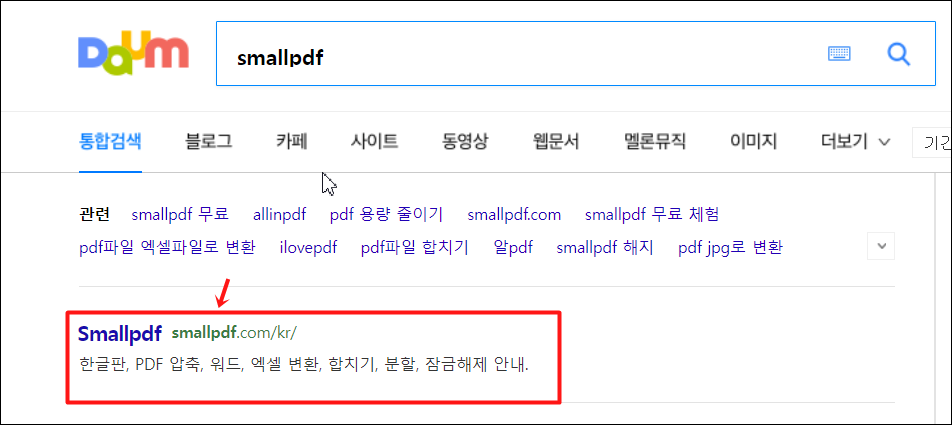
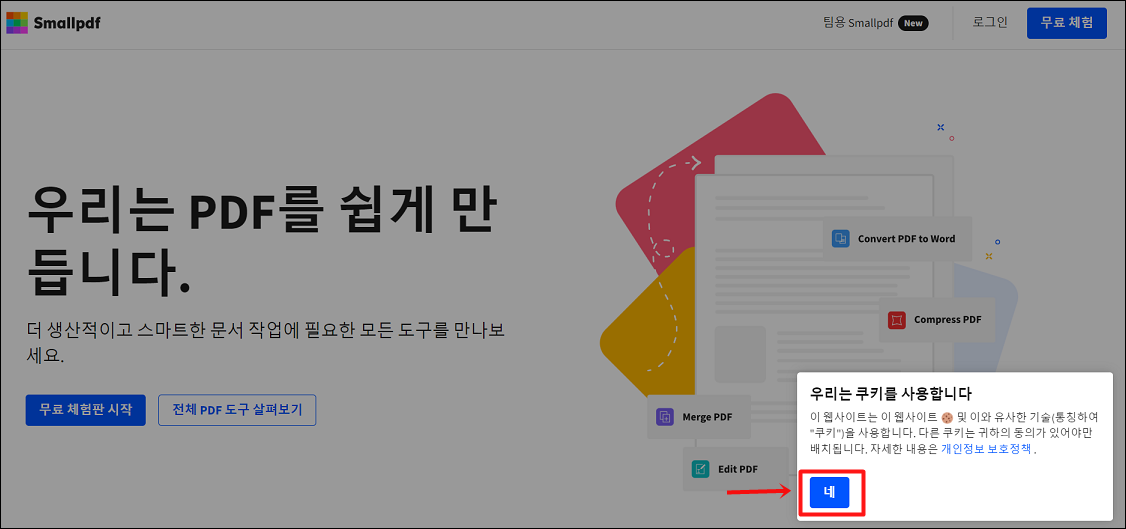
사이트에 접석하면 우측하단에 "우리는 쿠키를 사용합니다." 팝업창이 뜨는데 네를 눌러줍니다.
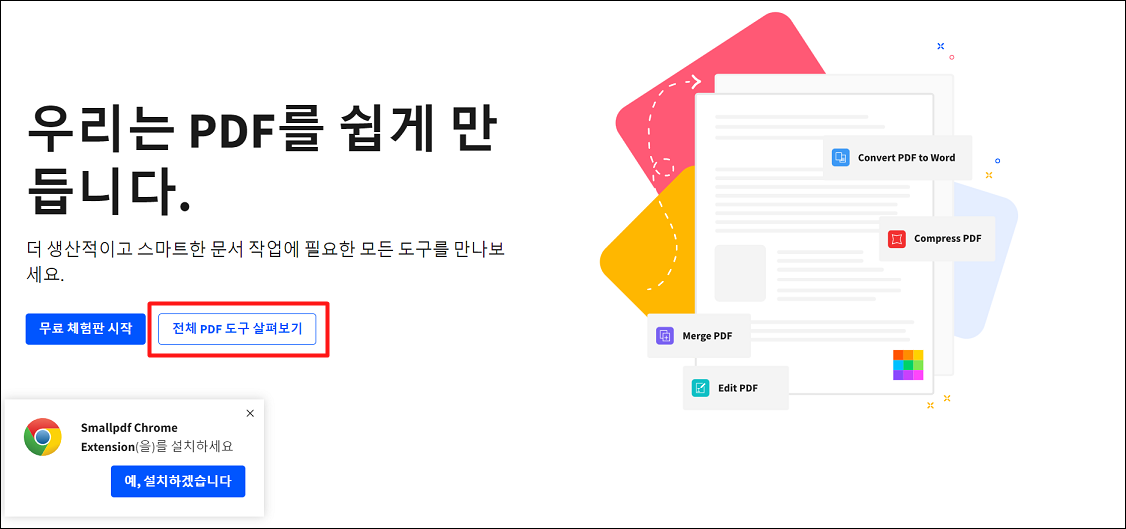
그리고 "전체 PDF 도구 살펴보기" 를 눌러주세요.

그럼 이런화면이 나오는데
pdf 압축, ppt pdf 변환, pdf ppt변환,
jpg pdf 변환, pdf jpg 변환, 워드 pdf 변환,
pdf 워드 변환, pdf 합치기, pdf 분할, pdf 회전
기능을 사용할 수 있는데요
PDF합치기를 눌러주시고

파일을 상자 안으로 드래그 앤 드롭하거나 파일 선택 버튼을 클릭 해줍니다.

그리고 합칠 파일들을 불러옵니다.

그럼 파일은 즉시 업로드되고,
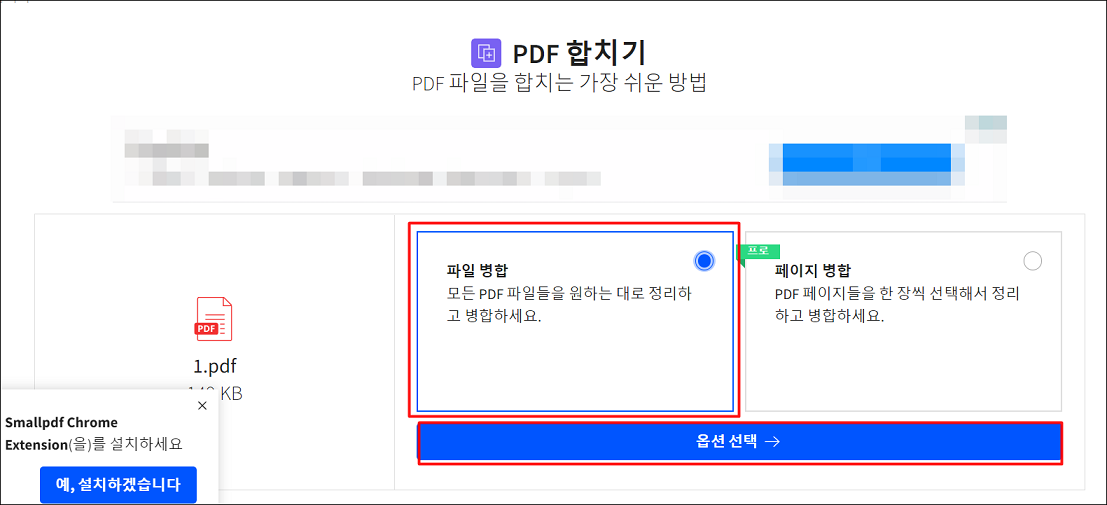
업로드 완료되면 요런화면이 나와요
파일 병합 선택하고 옵션 선택을 눌러줍니다..
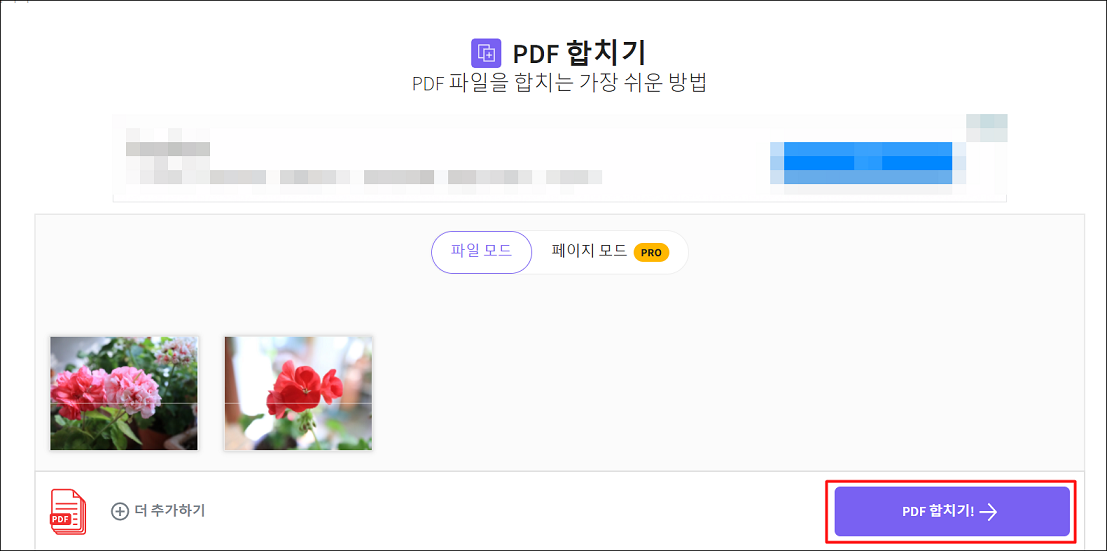
그럼 이런화면이 나오는데 [PDF 합치기] 를 누르면 됩니다. .

잠시 기다려주세요.
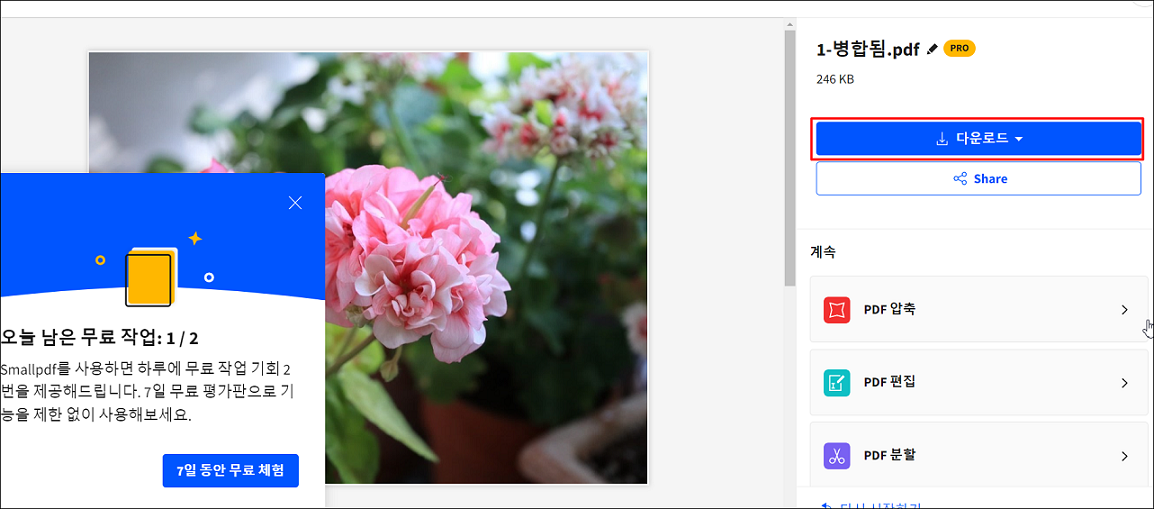
합치기 완료되면 이런화면이 나오는데 우측상덴에 다운로드 를 눌러주세요.
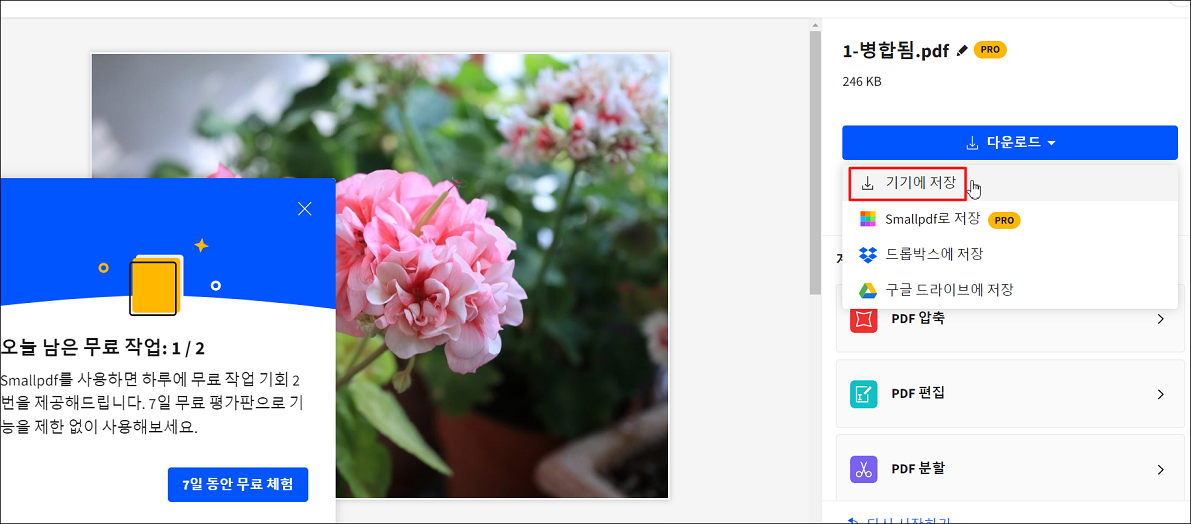
그리고 "기기에 저장" 을 눌러주세요.

PDF파일 병합되었습니다. 정말 간단하죠?
마지막으로 소개시켜드릴 방법은 PDF Merge Tool프로그램을 통한 PDF 합치기 방법입니다!
이 프로그램은 무료로 배포하는 프로그램으로, 누구나 다운받아 사용할 수 있고 쉽게 설치가 가능합니다.
프로그램 다운받으셔서 합치시면 되요 순서조정도 되는 매우 좋은 툴 ㅎ_ ㅎ
다양한 프로그램들이 있지만 솔직히 이상한 프로그램이 따라오거나 개인만 무료로 사용할 수 있게 다수 인데.
이 프로그램을 추천하는 이유는 광고나 스폰서 프로그램 없고 사용법이 간단하고 빠르고 간편해서 입니다.
PDF파일 합치기 해야할때 프로그램 실행해서 바로 원하는 파일을 드래그나 불러오기해서 합치기를 할수가 있으니 정말 좋답니다.
윈도우XP, VISTA, 윈도우7 , 윈도우8 윈도우10 에서 사용할 수 있고 완전무료입니다.
pdf합치기 프로그램 한번 사용해보세요~
프로그램 설치하기
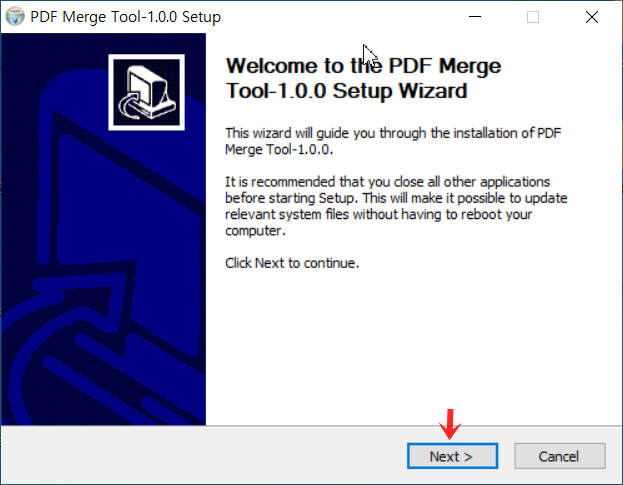
실행하면 요런창이 뜨는데 Next 클릭 합니다.

Next 클릭 합니다.
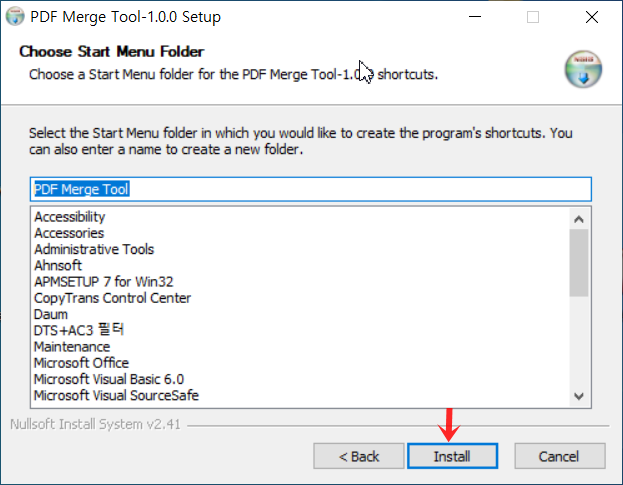
Install 버튼을 눌러 설치를 시작합니다.
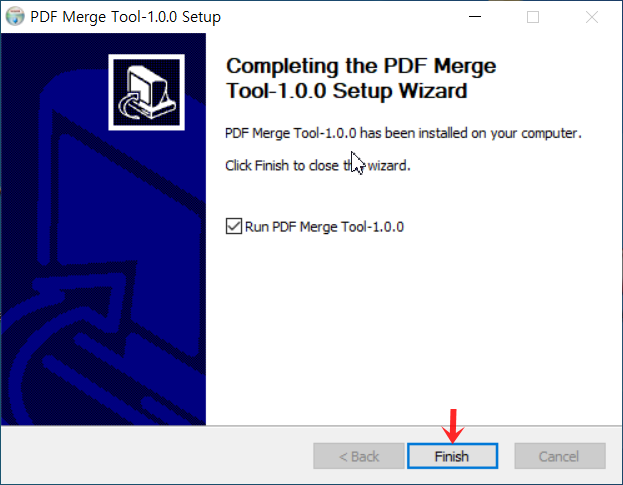
설치가 끝나면 Finish를 눌러 주세요.
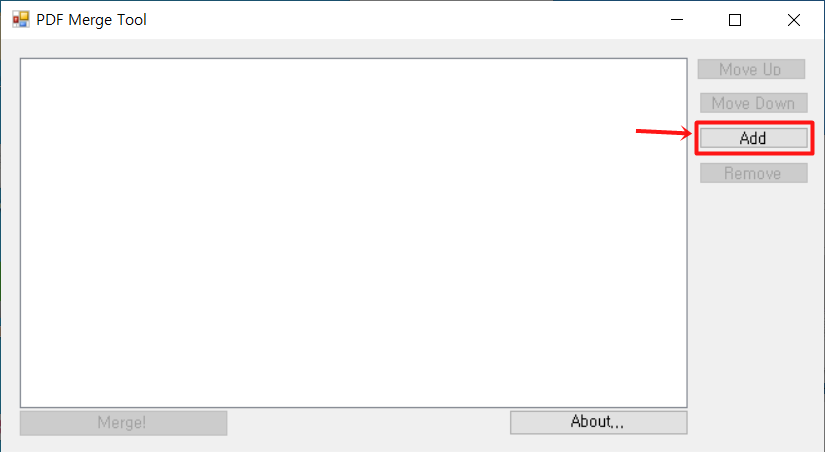
프로그램을 설치 후 실행하면 다음과 같은 화면을 볼 수 있습니다.
pdf 파일을 화면에다 끌어다 놓거나
또는 Add를 를 눌러 pdf파일을 불러와도 됩니다.
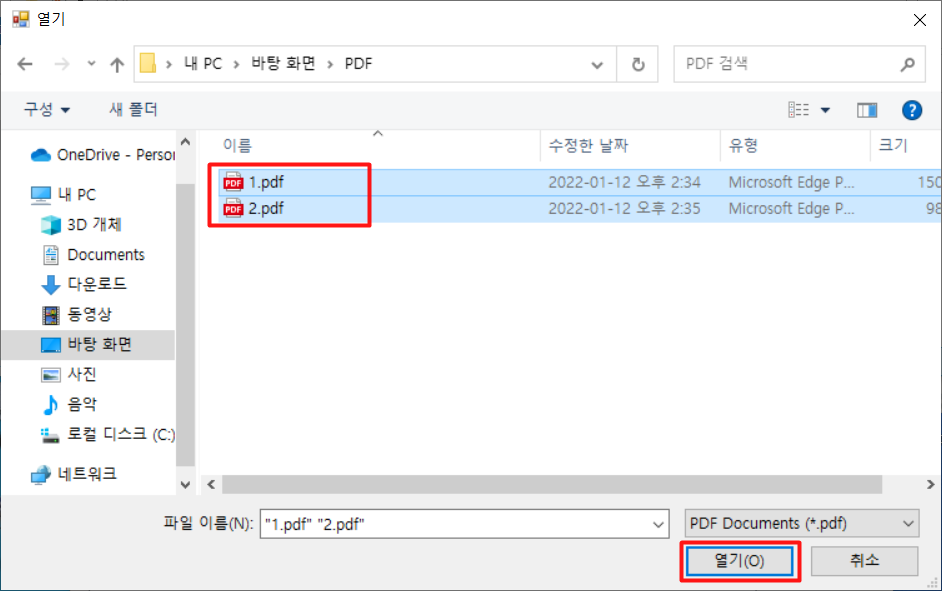
Add 를 누르면 이런창이 뜨는데 pdf파일을 드래그해서 전체 선택후 열기를 눌러주세요
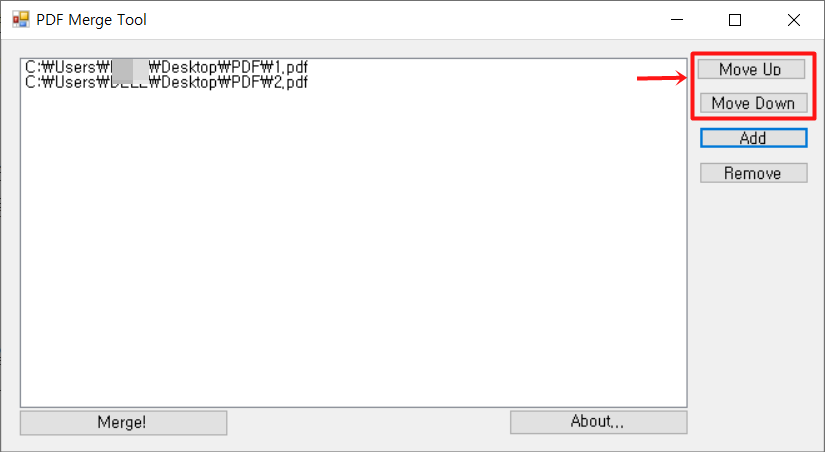
합치기할때 파일의 순서를 변경 하는건 오른쪽에 보시면 move Up , move Down 있는데
move Up = 위로 이동, move Down = 아래로 이동 입니다.
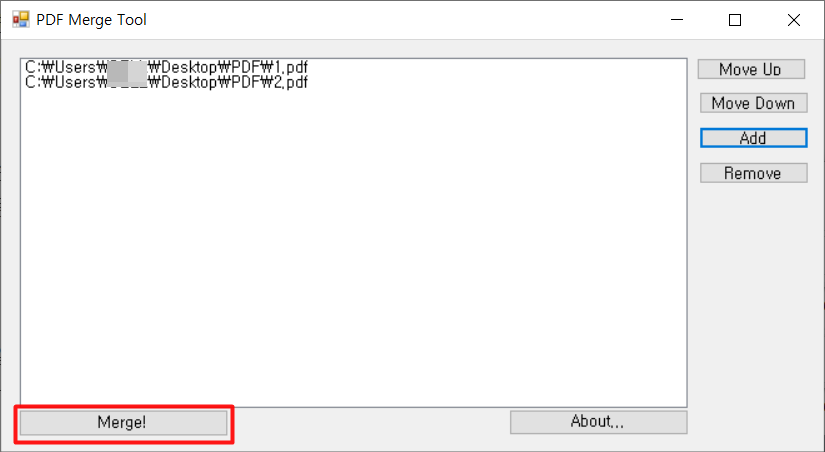
작업화면에 해당 파일을 다 불러오셨다면
바로 merge를 눌러서 pdf 합치기를 시작합니다.

다른 이름으로 저장으로 창이 뜨면 원하는 곳에 저장하시면 됩니다.
저는 보기 편하게 통합PDF 란 이름으로 저장을 해봅니다.

이렇게 하면 정말 빠르고 간편하게 pdf 파일 합치기 완성을 했는데요.
pdf파일 합치기 할때 알PDF 프로그램을 사용하시는 분들이 많는데.
알PDF는 개인만 무료로 사용할 수 있고 회사, 공공기관, 교육기관 학교 등 에서는 제품을 구해후 사용해야 합니다.
회사에서 사용할경우 무료 아니에요. 그렇기 때문에 조심하셔야합니다.
PDF Merge Tool은 개인/기업/학교/교육기관/공공기관 에서도 자유롭게 사용할 수 있는 프로그램이에요.
프리웨어이기 때문에 사용에 제한이 있거나 그런거 없어요.
오늘은 pdf파일 합치기를 할 수 있는 AllinPDF/SmallPDF/ PDF Merge Tool 를 알아봤습니다!
모두 너무너무 간단한 방법이니까
유용하게 사용하셨으면 좋겠네요~~